win10显示隐藏文件夹的设置步骤
一些用户为了个人隐私的安全,会将一些重要或隐私文件隐藏了起来。但有时会出现自己却找不到了的问题,最好的解决方法就是取消文件隐藏,让文件显示出来,现小编介绍win10显示隐藏文件夹的设置步骤。
1、打开任意文件夹,然后点击顶部的“查看——隐藏的项目”;
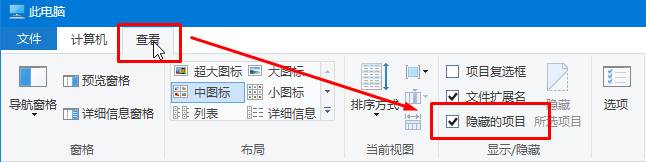
2、设置后就可看到隐藏的文件了,在隐藏的文件上单击右键,选择“属性”;
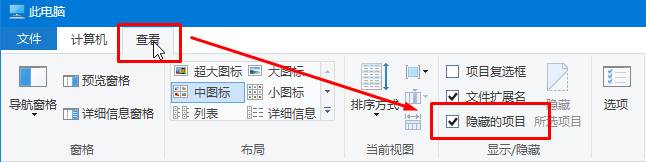
3、然后去掉“隐藏”选项的勾,点击应用—确定即可。
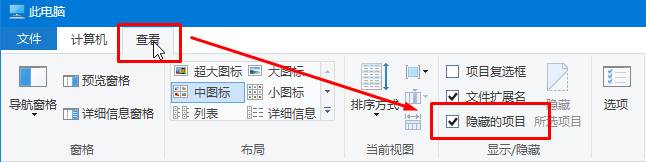
以上就是win7升级win10显示隐藏文件夹的设置方法介绍了,有遇到此问题的用户,可参照以上方法进行设置。
>更多相关文章
首页推荐
佛山市东联科技有限公司一直秉承“一切以用户价值为依归
- 01-11全球最受赞誉公司揭晓:苹果连续九年第一
- 12-09罗伯特·莫里斯:让黑客真正变黑
- 12-09谁闯入了中国网络?揭秘美国绝密黑客小组TA
- 12-09警示:iOS6 惊现“闪退”BUG
- 04-29通用智能人“通通”亮相中关村论坛
- 04-29拼多多投入45亿补贴,助力上海“五五购物节
- 04-29通义千问再开源 推出最大尺寸1100亿参数模型
- 04-29【环球视线】比亚迪交付首列出海云轨
- 04-21中国产品数字护照体系加速建设
相关文章
24小时热门资讯
24小时回复排行
热门推荐
最新资讯
操作系统
黑客防御


















 粤公网安备 44060402001498号
粤公网安备 44060402001498号